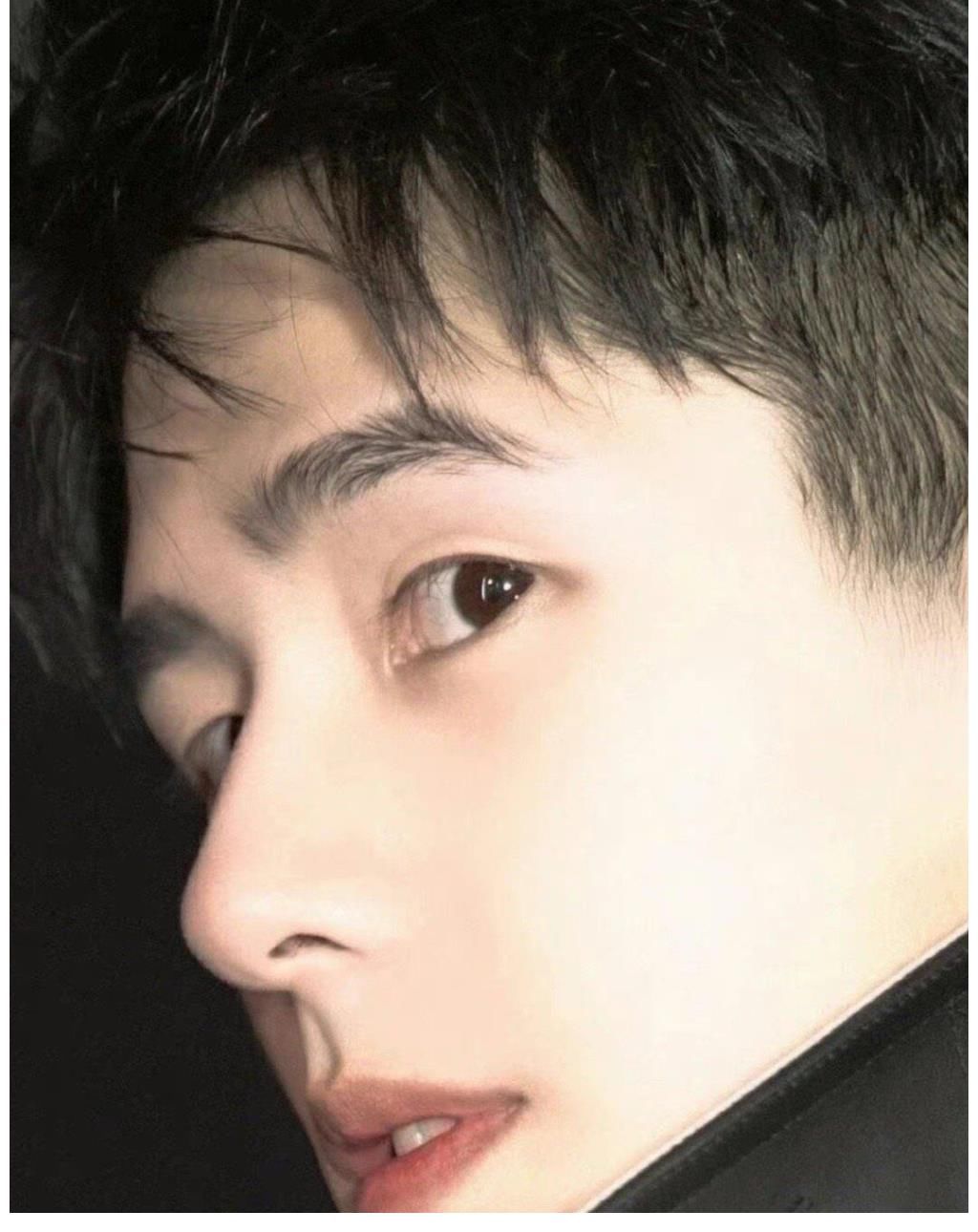温馨提示下 , 这里可千万不要把顺序颠倒 , 在通电的情况下安装SIM卡 , 很容易发生烧卡的现象 , 而且SIM卡插入时 , 金手指是朝上的 , 大家也需要注意下 。
蒲公英X4C的设置可以通过手机和电脑两种方式 。 这里我给大家示范的是电脑的设置方法 , 首先电脑要与蒲公英X4C发出的无线信号连接 , 无线信号的命名一般为“OrayBox-XXXX”;其次 , 输入网址10.168.1.1 , 进入蒲公英管理界面;然后在管理界面中 , 上网方式分为宽带拨号、动态IP、静态IP、APN(4G)、无线中继五种 , 由于我选用的是4G卡上网 , 因此在上网方式处我们要选择APN(4G);最后我们在设置管理密码和WIFI密码 , 点击配置完成即可 。 另外 , 在蒲公英管理界面 , 我们还能够对路由器的信号强度、无线和有线的优先级等方面进行设置 。
体验
蒲公英X4C的网络信号真的是很不错 , 我们工地上手机信号经常才三格 , 甚至有时都没有4G信号 , 但是用蒲公英X4C却能得到稳定的WIFI网络 , 我这边实际测试了一下 , 上传速度稳定在为6.25Mbps , 下载速度能够稳定在6.16Mbps , 别说解决我日常收发邮件使用 , 就是用来刷网页 , 刷视频 , 也能够满足了 , 这与手机热点的速度相比 , 真的不是快了一点半点 。
接下来就说蒲公英X4C给我带来的惊喜 , 那就是它还支持智能组网 , 并且搭建虚拟局域网的过程很简单 。 进入蒲公英本地网络管理界面 , 选择左侧任务栏智能组网中成员列表 , 然后按照右侧二步走 , 先注册绑定Oray账号 , 然后点击我要组网 , 界面会自动跳转到蒲公英网络管理平台 。
在蒲公英网络管理平台 , 选择智能组网 , 点击创建网络 , 然后输入网络名称、选择网络类型 , 点击确定即可 。
网络创建完成后 , 我们可以通过四种方式增加成员 , 唯一需要注意的是 , 免费的组网名额只有三个 , 如果成员过多需要升级扩展名额 。
添加完成员后 , 无论我们是在家还是出差 , 只要在相应的电脑和手机上安装蒲公英APP , 就能够轻松的远程访问公司OA、远程查找局域网里电脑共享的文件夹 。 办公用的话 , 确实非常方便 。 蒲公英X4C路由器4G卡上网模式下的信号稳定 , 能够满足日常办公的网络需求 , 在无宽带的环境下 , 能完美解决WIFI信号覆盖办公区域的问题 , 以后我再也不用在新项目的现场找WIFI信号了 。 虽然蒲公英X4C的供电还不能够支持充电宝 , 工作电源的需求还是有的 , 但是在不足200的售价面前 , 你还要啥自行车 。
相关经验推荐
- OPPO|不仅好看还耐用,OPPO A96历经六大测试关口,品质保障不用怕
- 天玑9000|OPPO Find X5获3C认证,最强天玑9000旗舰机型,高通仅剩一优势
- 微信|微信更新内测版,OPPO Find N支持平板模式登陆
- OPPO|A系列续航不行?OPPO A96实际体验后,结果很惊喜
- 天玑9000|全球首款天玑9000手机,OPPO Find X5终于来了!
- OPPO|鲁大师年度盛典:14个奖项,年度最受欢迎手机品牌出炉!
- OPPO|oppo跟vivo的配置其实没有小米好,高价低配是一般人,对他们的评价
- 红米手机|我已经用了红米K30pro一年了,总体还行,没有出现大问题
- 小米科技|小米12系列可能没有超大杯,网友:小米12 Ultra改名MIX 5?
- vivo|百元级TWS耳机才是高性价比之选,OPPO Enco Air实力值得认可